经验直达:
- wps怎么找到以前保存的文件
- wps删除记录同时删除文件怎么找回
- 如何找回历史文件
一、wps怎么找到以前保存的文件
点击界面左上角【三】符号 。展开工具栏,选择【另存为】 。可以看到文档保存的具体路径 。点击【更改路径】,选择我的设备即可 。详细步骤:
1、打开WPS软件 , 在首页最近使用过的文档中 , 点开需要寻找位置的文档或任意一个最近使用过的文档 。
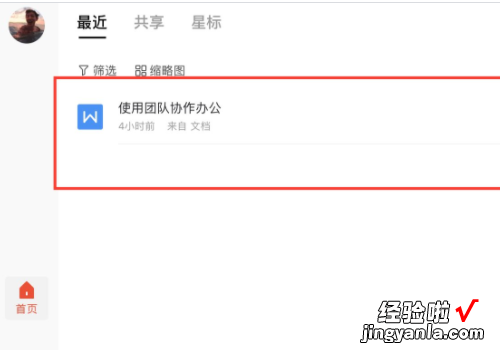
2、接着,点击界面左上角【三】符号 。
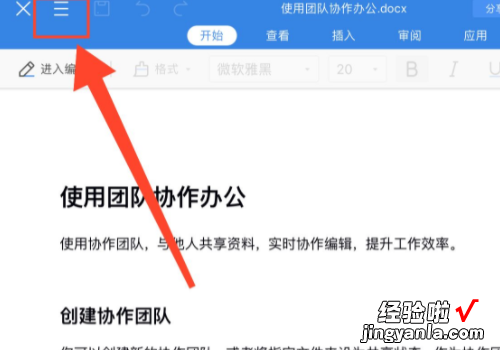
3、展开工具栏,选择【另存为】 。
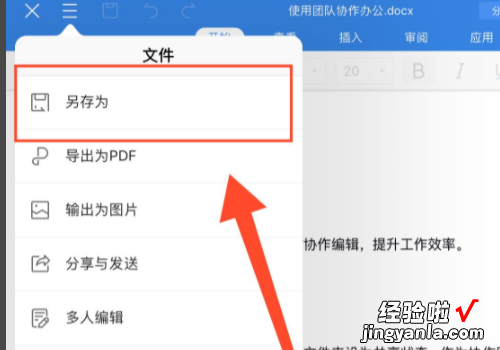
4、然后 , 可以看到文档保存的具体路径 。
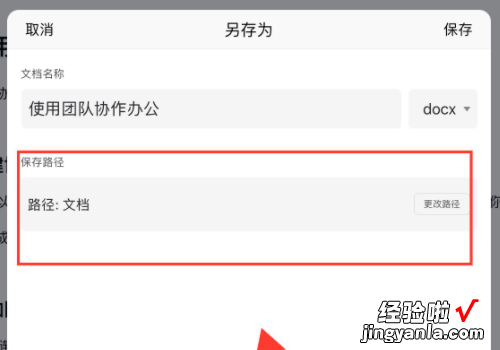
5、点击【更改路径】,可以看到可保存的所有路径 。选择我的设备 。
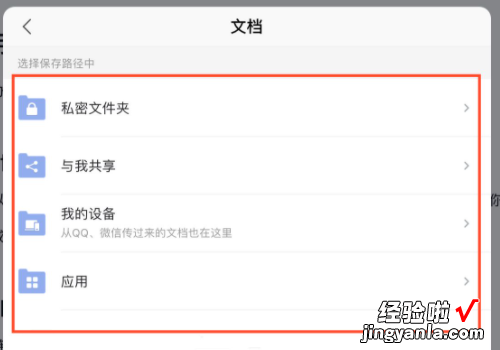
6、最后 , 返回软件首页,切换至【文档】界面,可看到文档可保存的所有路径的文件夹,根据你保存的位置找到对应的文件夹,即可找到已保存的文档 。
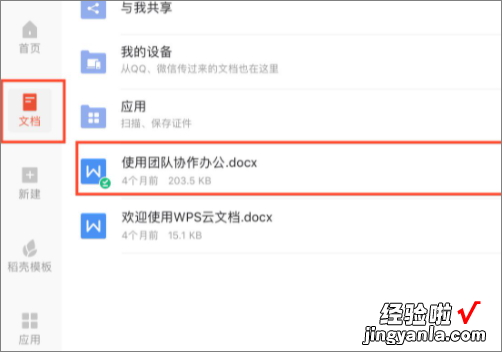
二、wps删除记录同时删除文件怎么找回
如果你在 WPS 中删除了文件并选择了“同时删除记录”,那么文件将永久删除且无法恢复 。这是一个不可逆的操作,除非你有备份 。
如果你想找回之前删除的文件,可以尝试在回收站中查找 。WPS 删除的文件通常会被发送到回收站,而回收站中的文件可以恢复 。如果文件不在回收站中 , 那么很遗憾,该文件可能已经被彻底删除了 。
如果你是使用 WPS 云服务,可以登录 WPS 云网盘查找被删除的文件 。如果你使用了 WPS 的历史版本功能 , 也可以尝试恢复之前的版本来找回删除的文件 。
三、如何找回历史文件
【wps删除记录同时删除文件怎么找回 wps怎么找到以前保存的文件】可以通过本地恢复就行找回历史文件 。本地备份:打开wps软件,按快捷键ctrl f1,调出界面右侧的任务窗格 , 单击“备份“----“查看其他备份",弹出的文件夹窗口,即可找回 。
2、如果上传过云文档,可以在历史版本中尝试找回:可以点击左上角的wps-应用中心-云文档 , 在最上方的搜索框中输入文件名或关键词搜索 , 点击搜出来的文件右边三个圆点,历史版本即可,打开这个文件,点击最上方功能区的”云服务”--“历史版本”的按钮 , 弹出的对话框 , 按照历史版本最接近的时间,进行排查文件即可 。
